创建报表、报表图表和仪表板
跟踪您的进度
现在您已经创建了应用程序并正在跟踪发现的资源,您需要查看笔记、链接和发现的摘要。使用点击式工具,您可以构建一份简单的报表来跟踪您发现的所有网站、播客、博客、活动和其他资源。
制作报表
Salesforce 中的报表可帮助您跟踪重要数据。您还可以将它们显示为图表以可视化您的数据。
让我们来为我们的 My Trailblazer Journey 应用程序创建一个报表,以显示按类型整理的总体发现。
- 单击 Reports(报表)。
- 单击 New Report(新建报表)。
- 在“类别”下,单击 All(全部)。
- 在 Search Report Types(搜索报表类型)中输入
Discoveries(发现),并选择 Discoveries(发现)。
- 然后单击 Start Report(开始报表)。
- 单击 Update Preview Automatically(自动更新预览)滑块以将其打开。
- 在 Add column(添加列)中,输入
Link(链接),然后选择 Link(链接),以将其添加到报表中。以同样的方式添加 Notes(笔记)列。
- 在 Add group(添加小组)中输入
Type(类型),然后选择 Type(类型)以创建分组。
- 单击 Save(保存)并按如下所示保存报表:
- Report Name(报表名称):
New Discoveries Report(新发现报表) - Description(描述):
Summary of my career exploration discoveries(我的职业探索发现总结)。
- 单击 Save(保存),然后单击 Run(运行)。
干得漂亮!您有一份报表,其中显示了您在 Salesforce 生态系统中所发现内容的摘要。现在我们可以添加一个图表来帮助可视化我们的发现。
将图表添加至报表
有时,图片对于讲述故事很有帮助,而这正是报表图表发挥作用的地方。添加饼图以按类型显示您的发现。
- 从您新建的 New Discoveries Report(新发现报表)中,单击
 为您的报表添加一张图表。
为您的报表添加一张图表。
- 在图表部分,单击
 打开图表属性。
打开图表属性。
- 单击
 并完成 Chart Attributes(图表属性)部分:
并完成 Chart Attributes(图表属性)部分:
- Chart Title(图表标题):
Discovery by Type(按类型发现) - Value(值):Record Count(记录计数)
- 单击图表标题中的 Save(保存)来保存报表(或单击
 ,然后单击 Save(保存))。
,然后单击 Save(保存))。
将报表添加至仪表板
报表图表并不是可视化数据的唯一方法。添加一个简单的仪表板以使用图表显示您的数据。
- 单击 Dashboards(仪表板)。
- 单击 New Dashboard(新建仪表板)。
- 创建仪表板:
- Name(名称):
My Discoveries(我的发现) - Description(描述):
My career exploration discoveries dashboard(我的职业探索发现仪表板)
- 单击 Create(创建)。
- 单击
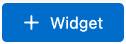 添加仪表板组件。
添加仪表板组件。
- 然后选择 Chart or Table(图表或表格)。
- 搜索并单击 New Discoveries Report(新发现报表),然后单击选择。
- 单击
 以选择仪表组件。
以选择仪表组件。
- 设置四个片段范围:0、5、10 和15。单击 Add(添加)。
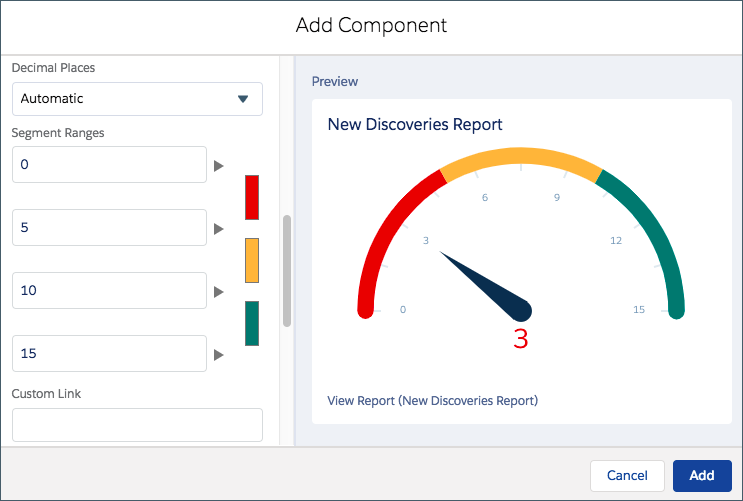
现在,您可以利用图表来跟踪您的研究进度。让我们再添加一个组件。
- 单击
 添加仪表板组件。
添加仪表板组件。
- 再次单击 Chart or Table(图或表)。
- 然后,搜索并选择 New Discoveries Report(新发现报告),然后单击 Select(选择)。
- 单击
 以选择垂直条形图组件。
以选择垂直条形图组件。
- 单击 Add(添加)。
- 拖动组件,使其位于仪表组件旁边。
- 依次单击 Save(保存)和 Done(完成)。
现在,当您在 Salesforce 生态系统中研究业务机会时,您可以将进度与您的发现类型一起可视化。
马上就完成了!
您已经创建了自定义对象、自定义字段、应用程序、示例记录、报表、报表图表和仪表板。
最后一步,您将学习如何随时随地使用您的应用程序。让我们开始吧!